Popravite pogrešku aplikacije Mail and Calendar 0x80048802 u sustavu Windows 10
Ako naiđete na pogrešku aplikacije Mail 0x80048802(Mail app error 0x80048802) koja vas sprječava u prosljeđivanju ili slanju e-pošte s vašeg Windows 10 računala, onda je ovaj post namijenjen vama. U ovom ćemo postu ponuditi najprikladnija rješenja koja možete pokušati pomoći da riješite ovaj problem.
Pogreška u aplikaciji Mail(Mail) u sustavu Windows 10 0x80048802
Ako ste suočeni s ovom pogreškom aplikacije Mail 0x80048802, možete isprobati naša preporučena rješenja u nastavku bez posebnog redoslijeda i vidjeti hoće li to pomoći u rješavanju problema.
- Pokrenite alat za rješavanje problema s aplikacijama Windows Store(Run Windows Store Apps Troubleshooter)
- Ažurirajte(Update Mail) aplikaciju Mail and Calendar u (Calendar)trgovini Microsoft Windows Store(Microsoft Windows Store)
- Poništite(Reset) ili deinstalirajte(Uninstall) i ponovno instalirajte(Reinstall) aplikaciju Mail & Calendar
- Omogući proxy vezu.
Pogledajmo opis procesa koji se odnosi na svako od navedenih rješenja.
1] Pokrenite alat za rješavanje problema s aplikacijama Windows Store(Run Windows Store Apps Troubleshooter)

Ovo rješenje zahtijeva da pokrenete ugrađeni alat za rješavanje problema s aplikacijom Windows Store(run the inbuilt Windows Store App Troubleshooter) i vidite hoće li problem biti riješen.
2] Ažurirajte(Update Mail) aplikaciju Mail and Calendar u (Calendar)Microsoft Storeu(Microsoft Store)
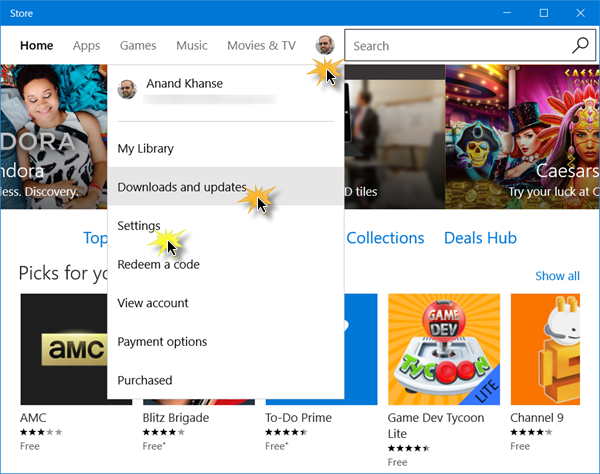
Ovo rješenje podrazumijeva ažuriranje aplikacije Mail and Calendar u Windows Storeu . Evo kako:
- Pokrenite Windows Store i kliknite na svoj profil u gornjem desnom kutu Windows trgovine(Windows Store)
- Odaberite Preuzimanje i ažuriranja(Download and Updates)
- Kliknite Provjeri ažuriranja (Check for updates ) da biste vidjeli je li dostupno ažuriranje za aplikaciju Mail & Calendar .
Ako se problem nastavi, pokušajte sa sljedećim rješenjem.
3] Poništite(Reset) ili deinstalirajte(Uninstall) i ponovno instalirajte(Reinstall) aplikaciju Mail & Calendar
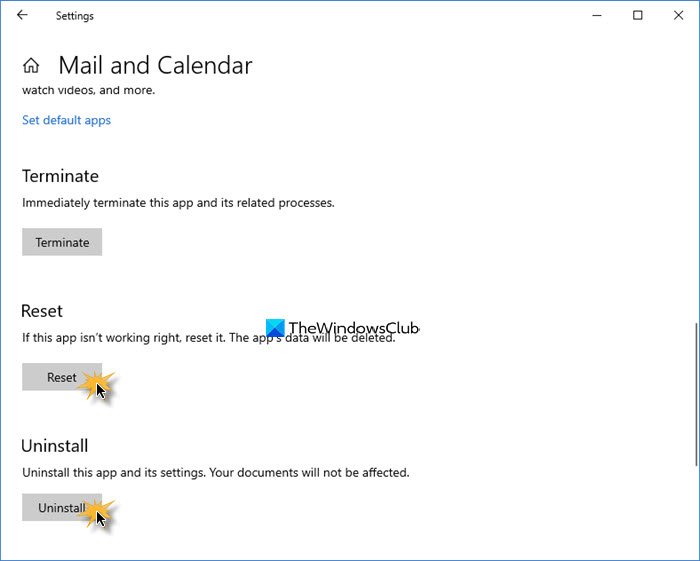
Otvorite Settings > Apps . Pronađite aplikaciju Mail & Calendar i pritisnite vezu Napredne(Advanced) opcije.
Resetirajte aplikaciju i provjerite pomaže li.
Ako ne, deinstalirajte ga, a zatim idite u Microsoft Store te ga preuzmite i instalirajte.
Napomena(Note) : kada otvorite Trgovinu da biste instalirali aplikaciju Mail & Calendar , ako kaže da je proizvod već instaliran, resetirajte Microsoft Store(reset the Microsoft Store) . Sada provjerite dopušta li vam ponovnu instalaciju. Ako se problem nastavi, pokušajte ponovno pokrenuti računalo, nakon potpunog isključivanja, a zatim provjerite je li problem riješen. Ako ne, nastavite sa sljedećim rješenjem.
4] Omogućite proxy vezu
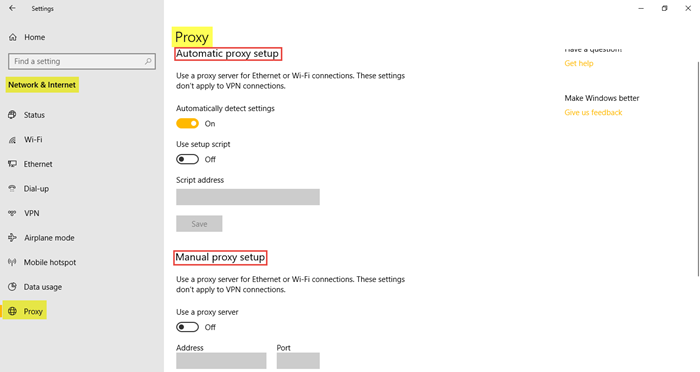
Učinite sljedeće:
- Idite na Postavke(Settings) i kliknite na Mreža i Internet(Network and Internet)
- Kliknite na Proxy i provjerite je li Automatsko otkrivanje veze uključeno (ON ), (Proxy ) a ostalo (Automatically detect connection ) ISKLJUČENO .
Osim toga, učinite ovo:
Uz to, slijedite dolje navedene korake:
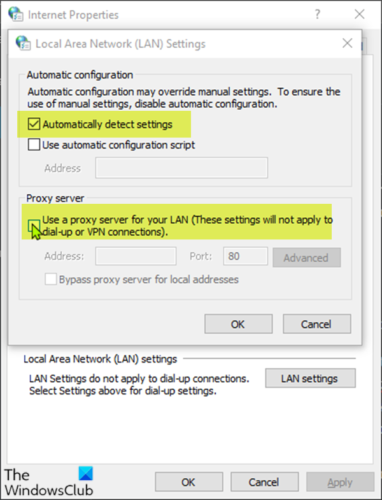
- Pritisnite tipke Windows + R da biste pozvali dijaloški okvir Pokreni.
- U dijaloškom okviru Pokreni upišite inetcpl.cpl i pritisnite Enter da otvorite Mrežne veze(Network Connections) .
- U dijaloškom okviru Internet Options , idite na karticu Connections i kliknite na LAN Setting.
- Poništite potvrdni okvir Koristi proxy poslužitelj za svoj LAN(Use a proxy server for your LAN) (ove postavke neće se primjenjivati na dial-up ili VPN veze).
- Označite Automatski otkrij postavke(Automatically detect settings) i primijeni promjene.
Sada provjerite je li problem riješen ili ne.
Related posts
Popravite rušenje aplikacije Mail and Calendar pri otvaranju u sustavu Windows 10
Popravite aplikacije za poštu, kalendar i osobe koje ne rade
Popravite kôd pogreške aplikacije Mail 0x8007139f u sustavu Windows 11/10
Pogreška 0x80040154 u aplikaciji Mail & Calendar u sustavu Windows 11/10
Nova iskustva pošte, kalendara i ljudi u Outlook.com
Kako prilagoditi i ugraditi Google kalendar na bilo koju web stranicu
Popravi pogrešku Yahoo Mail 0x8019019a
Kako zaustaviti i konfigurirati obavijesti aplikacije Windows 10 (Mail, Kalendar, Skype, itd.)
Desktop.Calendar.Tray.OK je osnovna aplikacija Kalendar za Windows
Ispravite Google kalendar koji se ne sinkronizira na Androidu
Kako koristiti Mail, Feed Reader i Kalendar u pregledniku Vivaldi
Kalendar Microsoft Teams nedostaje ili se ne prikazuje
Kako izvesti rođendanski kalendar s Facebooka
Kako dodati vrijeme u Google kalendar
Kako dodati i koristiti više vremenskih zona u Google kalendaru
Kako ispisati Outlook kalendar u sustavu Windows 11/10
Kako koristiti Google obiteljski kalendar da svoju obitelj bude na vrijeme
Promjena datuma kalendara u BIOS-u ne radi
Kako stvoriti predložak kalendara OneNote
Kako koristiti Google kalendar: 10 profesionalnih savjeta
